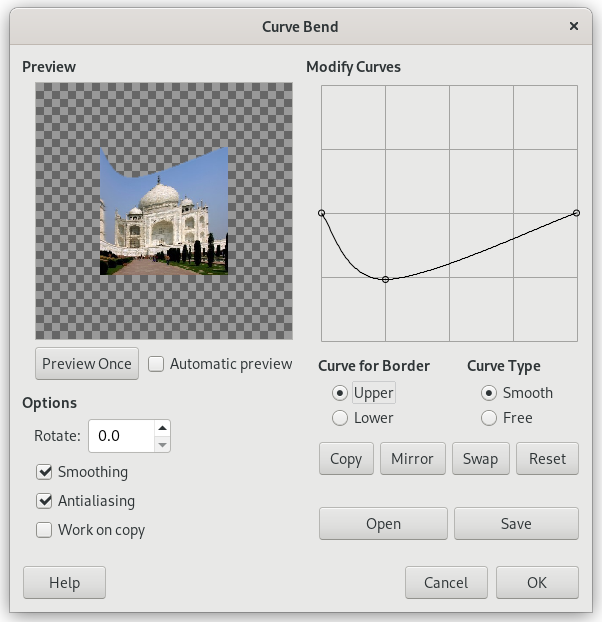Este filtro le permite crear una curva que se usará para distorsionar la capa o selección activa. La distorsión se aplica, gradualmente, de un borde al otro de una imagen o selección.
![[Nota]](images/note.png)
|
Nota |
|---|---|
|
If the image is in indexed mode, this menu entry is disabled. |
- Vista previa
-
La vista previa muestra los cambios en la imagen o selección sin modificar la imagen hasta que pulse Aceptar.
- Previsualizar una vez
-
Este botón le permite actualizar una vista previa cada vez que lo necesita.
- Automatic preview
-
Con esta opción, la vista previa se actualiza en tiempo real. Esto necesita muchos cálculos y puede relentizar el trabajo. Es particularmente evidente cuando usa “Rotación”.
- Opciones
-
- Rotar
-
Puede ajustar el ángulo de aplicación del filtro (0-360 en sentido antihorario). 0 es la configuración predeterminada: la curva se aplicará desde el borde superior y/o desde el inferior. Ajustada a 90, se aplicará desde el borde izquierdo y/o desde el derecho.
- Suavizado, Alisado
-
El proceso de distorsión podría crear bordes duros y dentados. Estas dos opciones mejoran este aspecto.
- Trabajar con una copia
-
Esta opción crea una capa nueva llamada “Curve_bend_dummylayer_b” que será la capa activa, permitiéndole ver los cambios en su imagen a tamaño normal sin modificar la imagen original hasta que pulse el botón .
- Modificar las curvas
-
En esta rejilla, tiene una línea horizontal, con un nodo en ambos finales, que representa de manera predeterminada el borde superior de la imagen. Si pulsa sobre esta curva, aparece un nuevo nodo, que puede arrastrar para modificar la curva. Puede crear varios nodos sobre la curva.
Solo puede tener dos curvas en la rejilla, una para el borde llamado “superior” y otra para el llamado “inferior”. Puede activar uno de ellos marcando la casilla Superior o Inferior.
If you use the Freehand Curve Type option, the curve you draw will replace the active curve.
- Curva para el borde
-
Puede seleccionar si la curva activa se aplicará al borde Superior o al borde Inferior, según la rotación.
![[Atención]](images/caution.png)
Atención Recuerde que el borde de la curva depende de la rotación. Por ejemplo, con Rotar = 90° la curva superior se aplicará en realidad al borde izquierdo.
- Tipo de curva
-
With the Smooth option, you get automatically a well rounded curve when you drag a node.
The Freehand option allows you to draw a curve freely. It will replace the active curve.
- Botones
-
- Copiar
-
Copia la curva activa al otro borde.
- Reflejar
-
Reflejar la curva activa al otro borde.
- Intercambiar
-
Intercambiar las curvas Superior e Inferior.
- Reiniciar
-
Reiniciar la curva activa.
- Abrir
-
Cargar la curva desde un archivo.
- Guardar
-
Guardar la curva en un archivo.